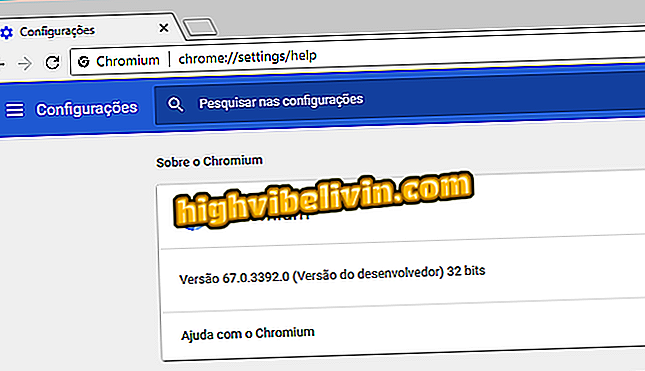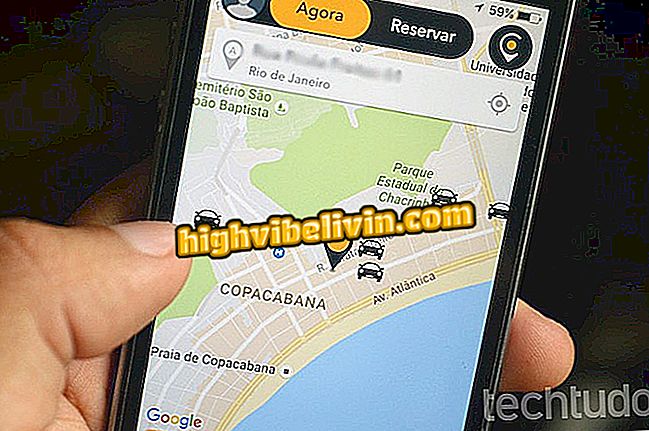Hoe RAM schoon te maken en pc sneller te maken
Het wissen van het RAM-geheugen van uw pc kan handig zijn om uw computer sneller te maken. Dit onderdeel heeft rechtstreeks invloed op de prestaties van het apparaat, aangezien het verantwoordelijk is voor snelle toegang tot de gegevens van de opslagschijf, naast het openen van programma's en geïnstalleerde software. Hoe groter de hoeveelheid RAM die is geïnstalleerd, hoe beter de prestaties van de computer zijn.
LEZEN: Perfect SSD 'pomp' het geheugen van uw pc; kijk
Daarnaast is het belangrijk om middelen zo efficiënt mogelijk te beheren. Ontdek vervolgens hoe u RAM op uw pc kunt vrijmaken om het sneller te maken.
Wilt u een goedkope notebook kopen? Vind de beste prijzen op Vergelijk

Bekijk tips om uw computer sneller te maken zonder iets te installeren
1. Controleer het geïnstalleerde geheugen
Ten eerste is het belangrijk om te weten hoeveel geheugen op uw systeem is geïnstalleerd om te achterhalen of uw computer voldoet aan de minimumvereisten voor het uitvoeren van het besturingssysteem. Voor 32-bits versies van Windows 7, 8, 8.1 en 10 is ten minste 1 GB RAM-geheugen vereist. Het aanbevolen volume is echter 2 GB, terwijl de maximale RAM die het systeem kan herkennen 3 GB is.
Wat betreft 64-bit systemen, verdubbelen de minimale en aanbevolen RAM volumes, respectievelijk naar 2 GB en 4 GB. In dit geval is de maximale hoeveelheid ondersteund geheugen vrij hoog. Het is normaal om moederborden te vinden die tot 128 GB herkennen. In het geval van nieuwere versies van macOS, zijn de minimumvereisten ook in het bereik van 2 GB, evenals de meest voorkomende Linux-distributies (Mint en Ubuntu). Om zeker te zijn van deze nummers, krijgt u eenvoudig toegang tot de systeeminformatie op uw pc.

Windows-systeempaneel, markeer de geïnstalleerde RAM-informatie
2. Start de computer opnieuw op
Wanneer u uw computer opnieuw opstart, worden alle gegevens die in RAM zijn toegewezen gewist. Dit is een algemene functie omdat deze componenten willekeurig toegang hebben tot informatie op basis van de gebruikersvraag. Op die manier zorgt het opnieuw opstarten van de computer ervoor dat het RAM-geheugen naar de schoonste status terugkeert.
3. Controleer de programma's die met het systeem beginnen
Een van de factoren die de prestaties van het RAM-geheugen in computers aantasten, zijn de programma's die met de uitvoering ervan naast het systeem beginnen. Velen van hen zijn essentieel, zoals antivirussoftware. Het is echter gebruikelijk dat programma's die niet bij elke pc worden gebruikt een deel van het geheugen consumeren. In dit geval is het het beste om deze software te tweaken en alleen de essentiële services te laten draaien wanneer u zich bij het systeem aanmeldt.
Een manier om te visualiseren welke programma's de RAM van uw pc gebruiken of welke naast het systeem worden gestart, is via de Windows Task Manager, die toegankelijk is via de toetsen Ctrl + Alt + Delete. Hiermee kunt u de programma's afsluiten en het geheugen van uw systeem vrijmaken voor andere taken. In het geval van Linux wordt dit systeemmonitor genoemd en is toegankelijk via dezelfde toetsencombinatie. In Mac OS, om een programma te beëindigen, drukt u eenvoudig op Command + Option + Esc.

Windows Task Manager toont het hoge RAM-verbruik in Google Chrome
4. Verwijder wat u niet nodig hebt
Hoewel deze tip voor de hand lijkt te liggen, gebruiken we niet altijd alle programma's die op de computer zijn geïnstalleerd. In dit geval kan Taakbeheer handig zijn om software te controleren die niet meer wordt gebruikt, maar blijft lopen en die van invloed kan zijn op de prestaties van uw pc. Bovendien kunt u erachter komen welke programma's zeer veel RAM gebruiken en op zoek zijn naar efficiëntere alternatieven.
5. Wees consistent met de hoeveelheid RAM
Zoals eerder vermeld, helpen RAM-geheugens het systeem meerdere software tegelijkertijd te gebruiken. Als uw computer echter een kleine hoeveelheid geheugen heeft, is een maatregel die effectief kan zijn, minder programma's tegelijk uitvoeren. Open verschillende browsertabbladen, een muziekspeler, een sociale applicatie en verwacht zelfs dat het systeem de antivirus zal uitvoeren, is te veel om naar de hardware te vragen, vooral als het aantal geïnstalleerde geheugen beperkt is.

Vermijd het tegelijkertijd uitvoeren van meerdere taken op uw pc of notebook
6. Download een optimalisatiesoftware
Sommige programma's kunnen het RAM-gebruik, evenals andere aspecten van het systeem, bewaken en maatregelen introduceren om het gebruik van bronnen te verbeteren, zoals het stoppen van de uitvoering van ongebruikte programma's, het verwijderen van verouderde records en zelfs het verwijderen van onnodige bestanden. Er zijn verschillende gratis programma's om RAM te optimaliseren, zoals RAMBooster en Wise Memory Optimizer.
7. ReadyBoost kan een alternatief zijn in Windows
Gebruikers van Microsoft-besturingssystemen kunnen USB-apparaten, zoals USB-sticks, geheugenkaarten en externe harde schijven, gebruiken om RAM-geheugen te ondersteunen. De functie, ReadyBoost genaamd, maakt op deze apparaten een cacheruimte aan, waardoor ook de hoeveelheid gegevens die rechtstreeks in het RAM-geheugen worden toegewezen, wordt verminderd. De behaalde prestatiewinst is niet zo substantieel, maar kan er één zijn. Houd er rekening mee dat apparaten ten minste 256 MB aan opslagruimte moeten hebben en moeten worden geformatteerd in FAT 32.
Na deze maatregelen, als u nog steeds problemen heeft met het RAM-geheugen van uw computer, is het misschien de moeite waard om te investeren in meer geheugen. Om dit te doen, moet u ervoor zorgen dat er nog ruimte op het moederbord beschikbaar is voor het toewijzen van nieuwe apparaten en de RAM-nummers die zijn aangegeven voor uw besturingssysteem.
Hoe maak je je pc sneller? Zie tips in het forum